手机 APP 的引导页是一个常见的功能,今天和大家一起分享在鸿蒙系统的撸引导页代码的经验。
应用引导页的功能
①为什么要做应用的引导功能?
几乎所有的 App 都会有做一些界面引导,有的是页面交互的引导,有的是为了介绍新功能。
②通用的功能性引导大概分哪些呢?
主功能引导、新功能引导和功能转移或改名引导。
③通用的应用引导,需要注意哪些?
引导的内容文字不宜太长,适当加入一些图案可以方便用户理解。言归正传吧,开始咱们今天的主题,如何实现应用的引导功能吧!
实现应用的引导功能
具体步骤如下:
首先来看看讨论的引导功能的效果吧!点击引导页,向上滑动过程,第一个界面图案和文字渐变消失的过程。
而第二页界面的图片和文字渐渐清晰可见。底部 Next 图标会下滑隐藏再弹出的动画效果。
开发准备
搭建鸿蒙开发环境,这里就不做介绍了,如果没有环境没有搭建好的同学可以进入学习安装环境, 安装好环境以后接下来我们就可以进行开发工作了。
①设计思路
首先我们做的是公用的组件,我们需要使用组件化思想去搭建我们的项目框架,接下来根据组件的需求我们先去设计一下界面。
设计好之后我们需要对页面添加数据,添加完数据之后组件的大体界面已经展示给我们,下来就是在滑动 page 的时候添加底部 button 的回弹动画,并且在此时我们需要操作 page 的子 view。最后我们要去使用我们的组件。
②设计步骤
(1)设计界面
根据我们要实现的功能,我们可以使用 PageSlider 控件去实现界面布局文件,实现代码为:
《PageSlider
ohos:id=“$+id:vertical_view_pager”
ohos:width=“match_parent”
ohos:height=“match_parent” 》《/PageSlider》
添加数据、初始化数据:
public void setData() {
super.setData();
pageColors = new ArrayList《》();
pageColors.add(getString(ResourceTable.Color_colorAccent));
pageColors.add(getString(ResourceTable.Color_color2));
pageColors.add(getString(ResourceTable.Color_colorPrimary));
pageColors.add(getString(ResourceTable.Color_color3));
pageMoudles = getData();
}
private List《PageMoudle》 getData() {
String textValue = “Lorem Ipsum is simply dummy text of the printing and typesetting industry.”;
PageMoudle pageMoudleOne = new PageMoudle();
pageMoudleOne.setRecoureId(ResourceTable.Graphic_intro_second_vector);
pageMoudleOne.setBackGroudRgbColor(RgbColor.fromArgbInt(Color.getIntColor(pageColors.get(0))));
pageMoudleOne.setTitle(“Lorem Ipsum Lorem Ipsum”);
pageMoudleOne.setText(textValue + textValue + textValue);
pageMoudleOne.setTitleSize(17);
pageMoudleOne.setTextSize(14);
List《PageMoudle》 datas = new ArrayList《》();
datas.add(pageMoudleOne);
PageMoudle pageMoudleTwo = new PageMoudle();
pageMoudleTwo.setRecoureId(ResourceTable.Graphic_four);
pageMoudleTwo.setBackGroudRgbColor(RgbColor.fromArgbInt(Color.getIntColor(pageColors.get(1))));
pageMoudleTwo.setTitle(“Lorem Ipsum Lorem Ipsum ”);
pageMoudleTwo.setText(textValue + textValue);
datas.add(pageMoudleTwo);
PageMoudle pageMoudleThree = new PageMoudle();
pageMoudleThree.setRecoureId(ResourceTable.Graphic_ohos);
pageMoudleThree.setBackGroudRgbColor(RgbColor.fromArgbInt(Color.getIntColor(pageColors.get(2))));
pageMoudleThree.setTitle(“Lorem Ipsum”);
pageMoudleThree.setText(textValue);
datas.add(pageMoudleThree);
PageMoudle pageMoudleFour = new PageMoudle();
pageMoudleFour.setRecoureId(ResourceTable.Media_new_intro);
pageMoudleFour.setBackGroudRgbColor(RgbColor.fromArgbInt(Color.getIntColor(pageColors.get(3))));
pageMoudleFour.setTitle(“Lorem Ipsum”);
pageMoudleFour.setText(textValue + textValue + textValue);
datas.add(pageMoudleFour);
return datas;
}
设置 provider:
pageSlider = (PageSlider) findComponentById(ResourceTable.Id_vertical_view_pager);
pageSlider.setOrientation(Component.VERTICAL);
pageSlider.addPageChangedListener(this);
pageSlider.setTouchEventListener(this::onTouchEvent);
adapter = new VerticalIntroPagerAdapter(this, pageMoudles);
pageSlider.setProvider(adapter);
(2)添加动画
这里我们使用属性动画去完成底部 button 的上弹和下弹操作,上弹和下弹是和我们手指滑动的方向是有关系的。
所以这里我们必须实现手指的触摸事件,在触摸事件中获取我们手机滑动的距离,如果距离大于 0 则是下滑,如果小于 0 则是下滑。
获取是上滑还是下滑代码如下:
@Override
public boolean onTouchEvent(Component component, TouchEvent touchEvent) {
int action = touchEvent.getAction();
switch (action) {
case TouchEvent.PRIMARY_POINT_DOWN:
pageSlider.setSlidingPossible(true);
startPointY = getTouchY(touchEvent, 0, component);
return true;
case TouchEvent.POINT_MOVE:
movePointY = getTouchY(touchEvent, touchEvent.getIndex(), component) - startPointY;
if (page != 0 && movePointY 》 0) {
WindowManager.getInstance().getTopWindow().get().setStatusBarColor(getColorByString(pageColors.get(page - 1)));
}
return true;
case TouchEvent.PRIMARY_POINT_UP:
return true;
default:
}
return false;
}
获取到上滑还是下滑后,接下来就去给底部 button 设置动画。动画用的是属性动画,属性动画大体实现是初始化动画,设置动画持续时间,实现动画属性值变化监听事件,最后启动动画。
大体代码如下:
private void startChangeButtonBg(int direction, int duration) {
if (animatorValue == null) {
animatorValue = new AnimatorValue();
}
animatorValue.setCurveType(Animator.CurveType.LINEAR);
animatorValue.setDuration(duration);
animatorValue.setValueUpdateListener(new AnimatorValue.ValueUpdateListener() {
@Override
public void onUpdate(AnimatorValue animatorValue, float v) {
if (direction 《= 0) {
double value = ((1 - (double)v) * nextHeight) * direction;
next.setMarginBottom((int) value);
} else {
float value = -(v * nextHeight);
next.setMarginBottom((int) value);
if (v 》 0.9) {
if (page == 3) {
skip.setVisibility(Component.INVISIBLE);
next.setText(“DONE”);
next.setNormalColor(pageColors.get(1));
} else {
skip.setVisibility(Component.VISIBLE);
next.setText(“NEXT”);
next.setNormalColor(pageColors.get(page + 1));
}
next.setMarginBottom(0);
}
}
}
});
setAnimStateChangeList(direction);
animatorValue.start();
}
private void setAnimStateChangeList(int direction) {
animatorValue.setStateChangedListener(new Animator.StateChangedListener() {
@Override
public void onStart(Animator animator) {
if (direction 《= 0) {
if (page == 3) {
skip.setVisibility(Component.INVISIBLE);
next.setText(“DONE”);
next.setNormalColor(pageColors.get(1));
} else {
skip.setVisibility(Component.VISIBLE);
next.setText(“NEXT”);
next.setNormalColor(pageColors.get(page + 1));
}
}
}
@Override
public void onStop(Animator animator) {
}
@Override
public void onCancel(Animator animator) {
}
@Override
public void onEnd(Animator animator) {
movePointY = 0;
}
@Override
public void onPause(Animator animator) {
}
@Override
public void onResume(Animator animator) {
}
});
}
(3)操作子 view
如何去操作子 view 呢?首先我们先去看看 PageSlider 是否有子 view 的操作监听接口,查看 api 后没有这样的接口获取方法,那就得我们自己去考虑怎么实现呢。
我这里的实现思路是在 PageSlider 设置 provider 的时候保存所有的子 view 对象,然后再使用的时候拿出子 view 再进行操作。
我们这里例子是改变子 view 的透明度。代码实现如下:
保存子 view:
public class VerticalIntroPagerAdapter extends PageSliderProvider {
LinkedHashMap《Integer, Component》 pageComonents;
public VerticalIntroPagerAdapter(Context context, List《PageMoudle》 datas) {
this.context = context;
this.datas = datas;
pageComonent = new ArrayList《》();
// 初始化用来添加子view的集合,注意这里是一个有序集合
pageComonents = new LinkedHashMap《Integer, Component》();
}
//添加子view
@Override
public Object createPageInContainer(ComponentContainer componentContainer, int i) {
if (!pageComonents.containsValue(component)) {
pageComonents.put(i, component);
}
}
}
操作子 view:
private void setPageApale(int currentPage, int targetPage, float offset) {
if (adapter.pageComonents != null && adapter.pageComonents.get(currentPage) != null
&& adapter.pageComonents.get(targetPage) != null) {
float alpha = new BigDecimal(1.0f).subtract(new BigDecimal(offset).multiply(new BigDecimal(2))).floatValue();
if (offset 》= 0.4 && offset 《= 0.9) {
offset = new BigDecimal(offset).subtract(new BigDecimal( 0.4f)).floatValue();
} else if (offset 《 0.4) {
offset = 0.0f;
} else {
offset = 1.0f;
}
setApale(currentPage, targetPage, alpha, offset);
}
}
到这里我们的竖直引导工具组件就已经封装好了。
(4)使用组件
如何去使用我们的组件呢?这里我们用的是组件化思想。所以我们呢只需要在我们的项目中引入我们的组件,然后在我们的 ablity 中集成我们封装好的 VerticalIntroSlice 对象就行。
最后我们再把封装一个添加数据的接口,把我们的数据变成动态添加的就行。
结语
到此我们的整个设计流程就完了,通过上面的操作,相信小伙伴们就可以实现应用引导功能了。
责任编辑:haq
-
APP
+关注
关注
33文章
1573浏览量
72441 -
鸿蒙系统
+关注
关注
183文章
2634浏览量
66308 -
HarmonyOS
+关注
关注
79文章
1973浏览量
30145
原文标题:在鸿蒙手机上撸一个APP引导页!
文章出处:【微信号:gh_834c4b3d87fe,微信公众号:OpenHarmony技术社区】欢迎添加关注!文章转载请注明出处。
发布评论请先 登录
相关推荐
【书籍评测活动NO.53】鸿蒙操作系统设计原理与架构
Taro鸿蒙技术内幕系列(一):如何将React代码跑在ArkUI上
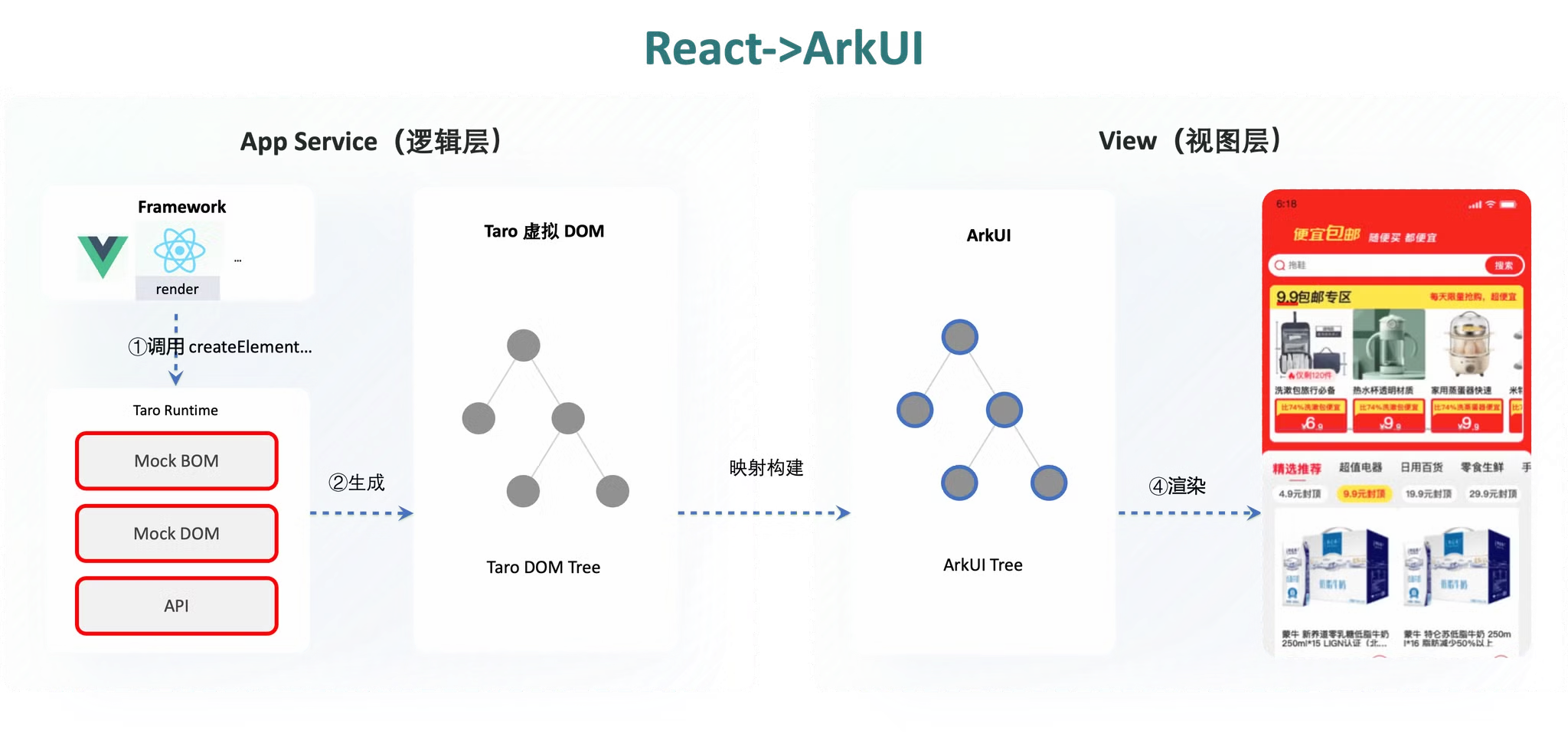
鸿蒙Flutter实战:08-如何调试代码
鸿蒙开发就业前景到底怎么样?
【开源鸿蒙】下载OpenHarmony 4.1 Release源代码
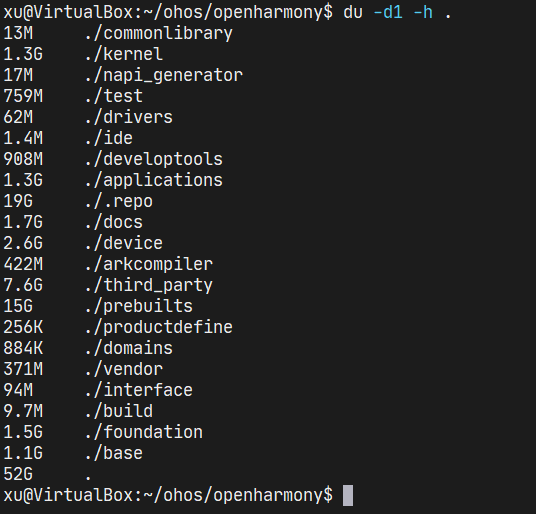




 在鸿蒙系统的撸引导页代码的经验
在鸿蒙系统的撸引导页代码的经验











评论